Odkazy na zariadenia
-
Android
-
iPhone
- Chýba zariadenie?
TikTok zaznamenal v posledných rokoch prudký nárast popularity. Spočiatku to bola len aplikácia s množstvom tanca a synchronizácie pier s hudbou. V súčasnosti je to však platforma s mnohými rôznymi typmi obsahu a tvorcami obsahu. Jedným z dôvodov tohto rozmachu sú rozsiahle a pravidelne aktualizované funkcie úprav aplikácie, ako je prevod textu na reč.

Namiesto toho, aby ste vo svojom starostlivo vytvorenom videu len prekryli text a nechali svojich divákov čítať a pozerať, text je teraz možné čítať nahlas pomocou niekoľkých automatických hlasových možností. Týmto spôsobom je video TikTok stredobodom pozornosti vášho diváka a dodáva vášmu obsahu organizovanejší vzhľad.
Používanie funkcií na úpravu TikTok, ako je prevod textu na reč, však môže byť náročné, najmä pre začiatočníkov. Pokračujte v čítaní, aby ste sa naučili používať túto funkciu na rôznych zariadeniach a našli odpovede na bežné otázky, ako je zmena typu hlasu.
Ako používať prevod textu na reč v TikTok na zariadení so systémom Android
Funkcie TikTok sú rovnaké bez ohľadu na to, či používate Android alebo iPhone. Zvuky, filtre a dokonca aj funkcie úprav sa však môžu líšiť v závislosti od oblasti sveta, v ktorej žijete. Nové funkcie sú zvyčajne dostupné iba v USA, ale od mája 2021 TikTok obsahuje funkciu prevodu textu na reč s niekoľkými rôznymi hlasmi pre všetkých používateľov na celom svete.
Ak chcete použiť túto funkciu, nahrajte video ako zvyčajne a podľa týchto krokov pridajte prevod textu na reč:
- Pridajte text klepnutím na „Text“ na pravej strane obrazovky.

- Napíšte požadovaný text.

- Vyberte „Hotovo“ v pravom hornom rohu obrazovky.

- Stlačte text.

- Zobrazí sa vyskakovacie menu, kde si môžete vybrať, či chcete pridať prevod textu na reč, alebo upraviť dobu, po ktorú sa bude text zobrazovať na obrazovke.

- Vyberte „Prevod textu na reč“.

- Uložte video.
Okrem toho môžete prepínať medzi štyrmi rôznymi hlasmi, ktoré platforma ponúka, a tiež môžete meniť hlasitosť hlasov. Tieto možnosti vám pomôžu zabezpečiť, aby vaša hudba na pozadí a hlas prevodu textu na reč mali požadovanú hlasitosť.
Ako používať prevod textu na reč v TikTok na iPhone
Ako už bolo povedané, neexistujú žiadne významné rozdiely medzi používaním TikTok na iPhone a telefóne s Androidom. Takže kroky na pridanie funkcie prevodu textu na reč sú rovnaké. Nahrajte video na platformu ako obvykle a potom funkciu pridajte podľa týchto krokov:
- Klepnite na text na obrazovke a podržte ho.

- Zobrazí sa vyskakovacie menu s tromi možnosťami – „Prevod textu na reč“, „Nastaviť trvanie“ a „Upraviť“.

- Vyberte „Prevod textu na reč“.

- Dokončite úpravu videa a vyberte možnosť „Uložiť“.
Používatelia iPhone majú ďalšiu možnosť, pokiaľ ide o túto funkciu. Existuje spôsob, ako pridať hlas Siri na čítanie textu. Ak to chcete urobiť, postupujte takto:
- Otvorte „Nastavenia“.

- Prejdite na „Dostupnosť“.

- Vyberte „Hovorený obsah“.

- Zapnite „Vysloviť výber“.

- Otvorte aplikáciu „Poznámky“.

- Tu zadajte text, ktorý chcete mať vo svojom videu TikTok.

- Otvorte nástroj Nahrávanie a spustite nahrávanie.
- Znova prejdite na „Poznámky“ a vyberte text, ktorý ste si zapísali.

- Klepnite na funkciu „Hovoriť“ a nechajte Siri prečítať text nahlas a po dokončení zastavte nahrávanie.
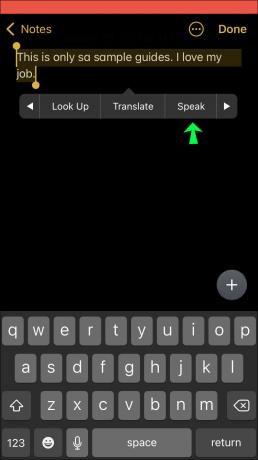
- Prejdite na TikTok a nahrajte nahrávku.
Ako používať prevod textu na reč v TikTok na iPade
Používanie TikTok na iPade je pre niektorých používateľov pohodlnejšie ako používanie telefónu, pretože má väčšiu obrazovku. Pre niektorých používateľov bude úprava videí jednoduchšia aj na iPade. Pridanie funkcie prevodu textu na reč je však rovnaké ako jej pridanie do iPhone:
- Stlačením tlačidla „+“ spustíte nahrávanie vášho TikTok.

- Po dokončení nahrávania klepnite na červené tlačidlo začiarknutia v pravom dolnom rohu.

- Vyberte „Text“.

- Pridajte požadovaný text.

- Podržaním prsta na texte na obrazovke zobrazíte vyskakovacie menu možností.

- Vyberte „Prevod textu na reč“.

- Po dokončení úprav videa vyberte možnosť „Uložiť“.
Môžete tiež pridať hlas Siri do svojho TikTok rovnakým spôsobom ako na iPhone.
- Otvorte ponuku „Nastavenia“.

- Vyberte „Prístupnosť“.

- Vyberte „Hovorený obsah“.

- Povoľte „Vysloviť výber“.

- Otvorte v telefóne aplikáciu „Poznámky“.

- Napíšte text, ktorý chcete zobraziť vo svojom videu TikTok.
- Spustite nahrávanie pomocou nástroja Nahrávanie.
- Klepnite na slová, ktoré ste napísali do „Poznámky“.

- Ak chcete, aby Siri prečítal text nahlas, vyberte možnosť „Hovoriť“.

- Zastavte nahrávanie, keď Siri dokončí čítanie textu.
- Nahrajte svoj záznam na TikTok.
Ako používať prevod textu na reč SpongeBob na TikTok
Či už natáčate TikTok o SpongeBobovi, alebo len chcete urobiť vtipný TikTok, možno budete chcieť, aby váš hlas TikTok znel ako SpongeBob. Aj keď to nie je možné urobiť priamo v aplikácii TikTok, môžete to urobiť pomocou vášho internetového prehliadača.
- Ísť do 15.ai vo vašom prehliadači.

- Prejdite cez možnosti postavy a vyberte SpongeBob SquarePants.

- Do poľa nižšie zadajte požadovaný text.

- Kliknite na tlačidlo „Generovať“ pod textovým poľom.

- Stiahnite si súbor.

- Otvorte súbor a klepnite na „Zdieľať“.

- Teraz ho môžete zdieľať na TikTok alebo v aplikácii na úpravu, aby ste ho pred odovzdaním na TikTok vylepšili.
Ďalšie často kladené otázky
Ako zmením hlas prevodu textu na reč na TikTok?
Ak si chcete vybrať medzi hlasmi, ktoré TikTok už má, najprv sa uistite, že je vaša aplikácia aktuálna. Keď sa ubezpečíte, že je vaša aplikácia aktuálna, postupujte takto:
1. Vytvorte video TikTok.
2. Prejdite do spodnej časti obrazovky a vyberte „Text“ a potom zadajte text, ktorý chcete previesť na reč.
3. Podržte textové pole, kým sa nezobrazí slová „Text-to-Speech“.
4. Vyberte preferovaný hlas.
=
Prečo môj prevod textu na reč nefunguje?
Ak prevod textu na reč nefunguje, môže to byť spôsobené tým, že vaša aplikácia nie je aktualizovaná. V predchádzajúcich verziách aplikácie nebola táto funkcia dostupná pre každú krajinu. Prejdite do Obchodu Google Play v systéme Android alebo App Store na zariadeniach so systémom iOS a aktualizujte svoju aplikáciu. Vyhľadajte „TikTok“ a klepnite na „Aktualizovať“, ak je táto možnosť k dispozícii v oficiálnom zázname obchodu.
Ak aktualizácia problém nevyrieši, môžete skúsiť aplikáciu preinštalovať. Ak to chcete urobiť, podržte ikonu TikTok a klepnite na „Odstrániť“. Potom znova prejdite do Obchodu Google Play v systéme Android alebo App Store na zariadeniach so systémom iOS a znova nainštalujte TikTok.
Tretím riešením je aktualizácia telefónu. Ak operačný systém vášho telefónu nie je aktualizovaný, môže to spôsobiť problémy s kompatibilitou s rôznymi aplikáciami a niektoré funkcie nemusia fungovať správne.
Čas plynie
Pridanie rôznych hlasov a ich úprava podľa vašich predstáv vám umožní využiť svoj kreatívny potenciál. Majte na pamäti, že musíte zmeniť trvanie textu. V opačnom prípade zostane na obrazovke aj po prečítaní nahlas.
Použili ste funkciu prevodu textu na reč? Preferujete videá s prevodom textu na reč alebo bez neho? Myslíte si, že to bol vplyvný doplnok do režimu úprav TikTok? Podeľte sa o svoj názor v sekcii komentárov nižšie!




